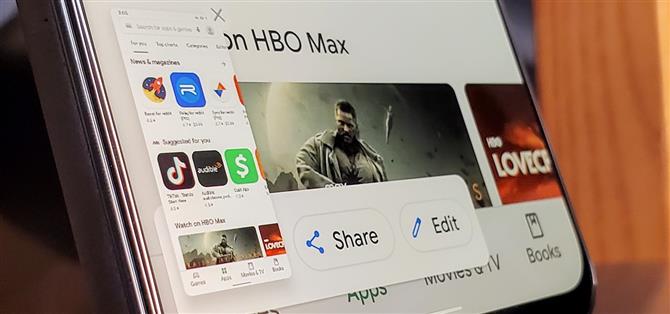Android 11-ს აქვს ახალი დენის მენიუ, ინტეგრირებული უკონტაქტო გადახდის ბარათებით და სახლის ჭკვიანი გადართვით. ეს ნამდვილად ფუტურისტულია – იმდენად, რამდენადაც მან აიძულა ინსტრუმენტი, რომელიც დღეს ბევრ ჩვენგანს იყენებს: სკრინშოტის ღილაკი.
წინა ვერსიებში შეგიძლიათ ხანგრძლივად დააჭიროთ თქვენი დენის ღილაკს და გამოჩნდება მოსახერხებელი “ეკრანის ანაბეჭდის” ღილაკი “გამორთვა” და “გადატვირთვა” ღილაკებთან ერთად. რა თქმა უნდა, შეგიძლიათ კვლავ შეინარჩუნოთ მოცულობა და ენერგია ეკრანის ანაბეჭდის გადასაღებად, მაგრამ ეს მოუხერხებელია. ან შეგიძლიათ Google ასისტენტის აღზრდა და შემდეგ სთხოვეთ მას “ეკრანის ანაბეჭდის გადაღება”, მაგრამ ეს არ არის ძალიან დისკრეტული. საბედნიეროდ, ამ ღილაკის დაბრუნების გზა არსებობს.
- არ გამოტოვოთ: როგორ დავიბრუნოთ 9-კაფელიანი ქსელი Android 11-ის სწრაფი პარამეტრებიდან
ნაბიჯი 1: დააინსტალირეთ Tasker Beta
Android 11-ის კვების მენიუში ახალი ჭკვიანი სახლის მართვის საშუალებები შესაძლებელია მესამე მხარის აპების მიერ. მაგალითად, Philips Hue აპს შეუძლია შემოგთავაზოთ ღილაკები, რომლებიც გააკონტროლებს თქვენს განათებას. მაგრამ ეს სისტემა ასევე შეიძლება გამოყენებულ იქნას სხვა ჩართვების დასამატებლად, მაგალითად, ძველმოდური “Screenshot” ღილაკი.
Android ავტომატიზაციის აპს Tasker ახლა შეუძლია დაამატოს ენერგიის მენიუს მორგებული მოქმედებები. სწორი პროფილის საშუალებით, ერთ-ერთი ასეთი შეიძლება იყოს ის ეკრანის ანაბეჭდი, რომელსაც შემდეგ იყენებთ.
მაგრამ აქ ორი მცირე დაბრკოლებაა. პირველი, Tasker არის ფასიანი აპლიკაცია, რომლის ღირებულებაა 3,49 დოლარი. კარგად ღირს, როდესაც გაითვალისწინებთ Tasker– ის ყველა შესაძლებლობას, ასე რომ, დაიწყეთ Play Store– დან აპის შეძენა და ინსტალაცია:
- Play Store ბმული: Tasker ($ 3.49)
მეორე საკითხი არის ის, რომ ჩვენ უნდა გამოვიყენოთ ფუნქცია, რომელიც მხოლოდ Tasker– ის ბეტა ვერსიაშია ხელმისაწვდომი. ასე რომ, ან გამოიყენეთ ეს ბმული დარეგისტრირებისთვის, ან დაბრუნდით Tasker’s Play Store- ის გვერდზე, გადადით ქვემოთ და შეეხეთ “შემოუერთდით” ბარათზე “გაწევრიანდით ბეტაზე”.
ნებისმიერ შემთხვევაში, ბეტაში ჩართვისთანავე, დაბრუნდით Tasker’s Play Store გვერდზე და მიიღეთ ბეტა განახლება. შეიძლება გამოჩენას დრო დასჭირდეს, მაგრამ დააჩქარეთ Play Store აპი.

ნაბიჯი 2: იმპორტირება Custom Tasker პროფილი
შეიძლება Tasker ცოტათი შეგაშინოთ, მაგრამ სწორედ ამ მიზნით არის სპეციალური პროფილი, რომელსაც უკვე ყველაფერი დაყენებული აქვს თქვენთვის. დააჭირეთ ქვემოთ მოცემულ ბმულს თქვენს Android 11 მოწყობილობაზე Tasker პროგრამის ჩამოსატვირთად.
- ჩამოტვირთეთ Tasker Profile for Android 11 Power Menu Screenshots
შეეხეთ “იმპორტი” ღილაკს გვერდის ბოლოში, აირჩიეთ Google ანგარიში, რომელსაც იყენებთ Tasker- ისთვის, შემდეგ შეეხეთ “დიახ” იმპორტი მონაცემების ეკრანზე თქვენი არჩევანის დასადასტურებლად.



შემდეგ პროფილი გახსნის Tasker აპს და მონაცემებს იმპორტირებს თქვენს არჩეულ Google ანგარიშში. გააგრძელეთ და შეიტანეთ პროექტი “ბაზის” ვარიანტში, შემდეგ შეეხეთ “დიახ” -ს, რომ “ეკრანის ანაბეჭდის” ამოცანა დაუყოვნებლად გაუშვა.


ნაბიჯი 3: ჩართეთ ახალი ენერგიის მენიუს სკრინშოტის ღილაკი
გააგრძელეთ და ხანგრძლივად დააჭირეთ დენის ღილაკს, რომ ჩვეულებრივ მოწყობილობაში ჩართოთ მენიუ. აქ, შეეხეთ სამ წერტილოვან მენიუს ზედა მარჯვენა ნაწილში, შემდეგ კი დააჭირეთ ღილაკს “მართვის საშუალებების დამატება”. გსურთ, დააჭიროთ “სხვა აპების ნახვა” ვარიანტს ქვემოთ, შემდეგ ეკრანზე გადასასვლელად.


ახლა, შეეხეთ “Tasker” ჩანაწერს, აირჩიეთ “Screenshot” კონტროლის ვარიანტი, შემდეგ კი დააჭირეთ ღილაკს “Save” თქვენი არჩევანის დასადასტურებლად.


დაუბრუნდით მოწყობილობის დენის კონტროლის მთავარ მენიუს, შემდეგ შეეხეთ ჩამოსაშლელ მენიუს ეკრანის ზედა ნაწილში შესასვლელი “სახლისთვის”. შეეხეთ “Tasker” – ს, რომ ჩართოთ მენიუს პანელი Tasker– თან დაკავშირებულ მორგებულ მოქმედებებზე. თქვენ შეამჩნევთ ახლახან დამატებულ “ეკრანის ანაბეჭდის” ვარიანტს. ამ ღილაკზე შეხების შემდეგ, ის ავტომატურად აიღებს ეკრანის ანაბეჭდს თქვენთვის, ისევე როგორც ეს მოხდა Android 10 ენერგიის მენიუში. ყველაფერი მზად არის!

 თუ თქვენ არ იყენებთ “სახლის” მოწყობილობის ენერგიის მართვის მენიუს, შეგიძლიათ დატოვოთ იგი “Tasker” ჩანართზე. ის დარჩება მანამ, სანამ სტანდარტულად გსურთ ახლა.
თუ თქვენ არ იყენებთ “სახლის” მოწყობილობის ენერგიის მართვის მენიუს, შეგიძლიათ დატოვოთ იგი “Tasker” ჩანართზე. ის დარჩება მანამ, სანამ სტანდარტულად გსურთ ახლა.
თქვენი კავშირი დაცული უნდა იყოს ყოველთვიური გადასახადის გარეშე. მიიღეთ მთელი ცხოვრების განმავლობაში გამოწერილი VPN შეუზღუდავი ყველა თქვენი მოწყობილობისთვის ერთჯერადი შენაძენის გამოყენებით ახალი Android How Shop- იდან და უყურეთ Hulu- ს ან Netflix- ს რეგიონული შეზღუდვების გარეშე.
იყიდეთ ახლა (80% ფასდაკლებით)>